最近重新整理和利用最新版本的hexo+next重构了一下我 的博客,下面简单记录了搭建博客的完整过程。
一、环境准备
- Node.js,点击下载安装,因为Hexo需用通过npm安装,而npm需要node,只要安装node 就会自带npm
- Git, 点击下载安装,这篇博客有Git的常用命令解析
- Github账号,如果没有账号,点击这里注册
二、在GitHub上创建Github Pages项目
创建新仓库
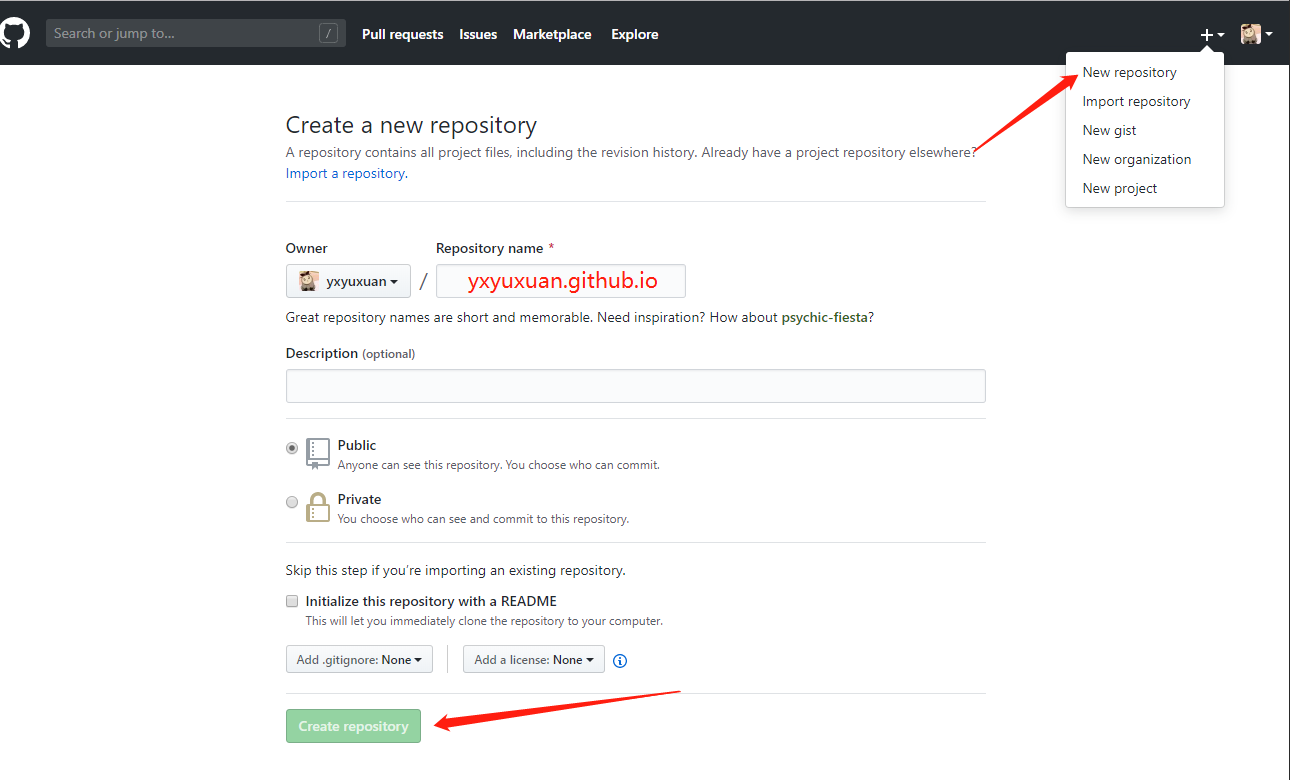
创建一个名称为yourusername.github.io的新仓库即可。这边的yourusername填写自己的用户名。Github会识别并自动将该仓库设为Github Pages。
然后设置github用户和邮箱:
1 | git config --global user.name "your name" |
生成SSH密钥
执行以下命令:
ssh-keygen -t rsa -C "Github的注册邮箱地址"
然后,在C:\Users\ASUS\.ssh目录会有两个文件id_rsa和id_rsa.pub,打开id_rsa.pub,复制里面的所有内容到 SSH keys这里 的Key,Title随便填,然后Add SSH key就可以了
三、安装Hexo
Hexo 是一个快速、简洁且高效的博客框架。Hexo 使用 Markdown(或其他渲染引擎)解析文章,在几秒内,即可利用靓丽的主题生成静态网页。
首页进入任意磁盘创建文件夹,这里文件夹命名为hexo,在该文件夹下鼠标右键选择Git Bash Here,执行命令:
1 | $ npm install -g hexo-cli |
接着执行:
1 | hexo init |
新建完成后,指定文件夹的目录如下:
1 | . |
_config.yml文件中填上博客的基本信息,网站的 详细配置点击这里查看 。注意,冒号后面都要有一个空格。
四、部署
在_config.yml文件,找到deploy,进行以下配置:
1 | deploy: |
安装部署工具
1 | npm install hexo-deployer-git --save |
新建一篇博客文章,在hexo/source/_posts文件夹下新建md文件(不用加.md后缀)
1 | hexo new 文件名 |
最后输入以下命令生成网站文件并部署:
1 | hexo g //生成网页文件 |
在浏览器输入https://username.github.io/就能看到博客网站了。
五、用Next美化博客
Hexo安装后,默认主题是landscape,这款主题相信你不会很喜欢,接下来讲解目前很火的一款主题-NexT主题的使用。
在hexo文件夹下鼠标右键选择Git Bash Here,然后clone next主题:
1 | git clone https://github.com/iissnan/hexo-theme-next themes/next |
更新主题NexT:
1 | cd themes/next |
切换成NexT主题,在hexo根文件夹下,修改_config.yml文件中的theme:
1 | theme: next |
切换next主题的风格,修改hexo/theme/next/_config.yml
1 |
|
设置Menu
默认只有首页和归档,如果还要添加,编辑hexo/themes/next/_config.yml
1 | menu: |
创建分类文件夹:
1 | hexo new page categories |
根据上面的路径,找到index.md这个文件,打开后并添加type: "categories":
1 |
|
然后给文章添加“categories”属性
1 |
|
创建标签文件夹
1 | hexo new page tags |
根据上面的路径,找到index.md这个文件,打开后并添加type: "tags",保存。
1 |
|
然后给文章添加“tags”属性
1 |
|
根据以上步骤就可以搭建出一个属于自己的博客网站了,赶紧行动吧!